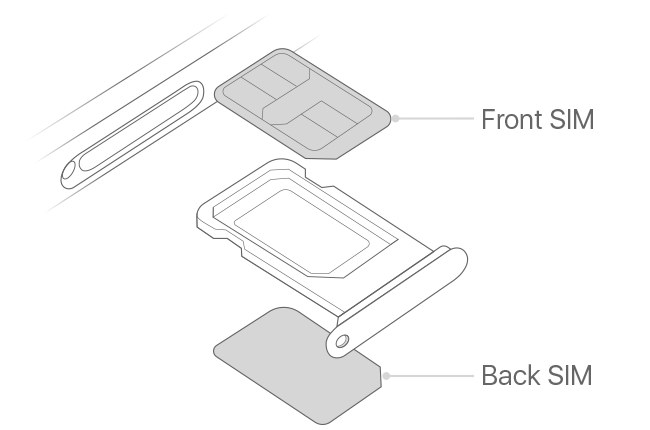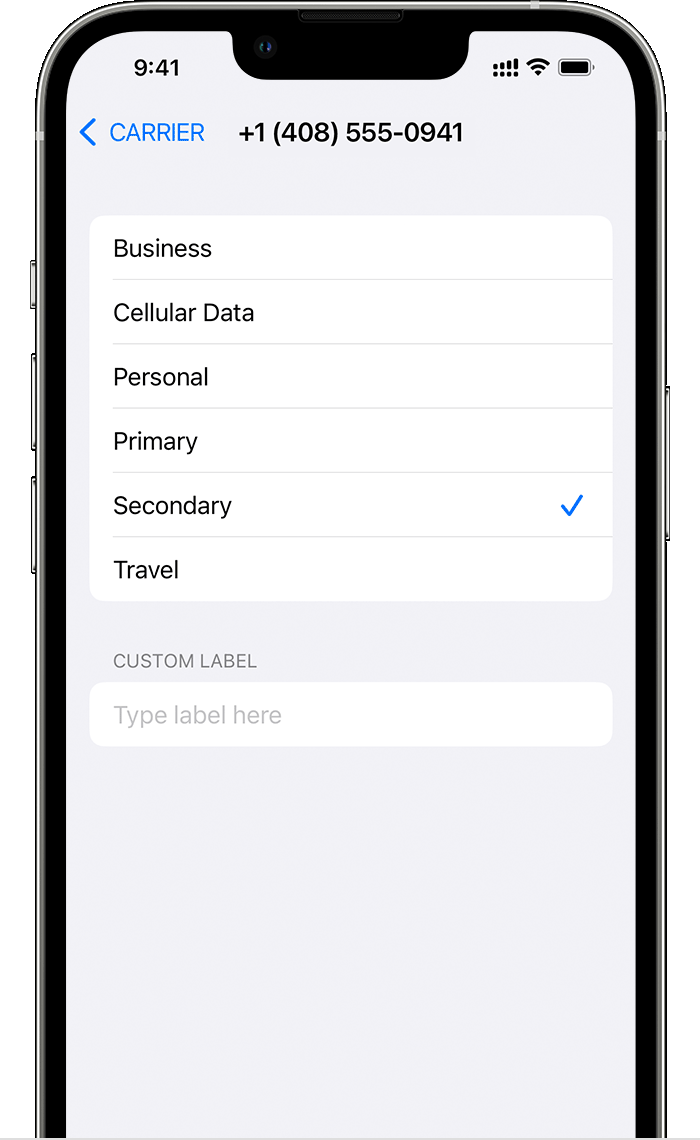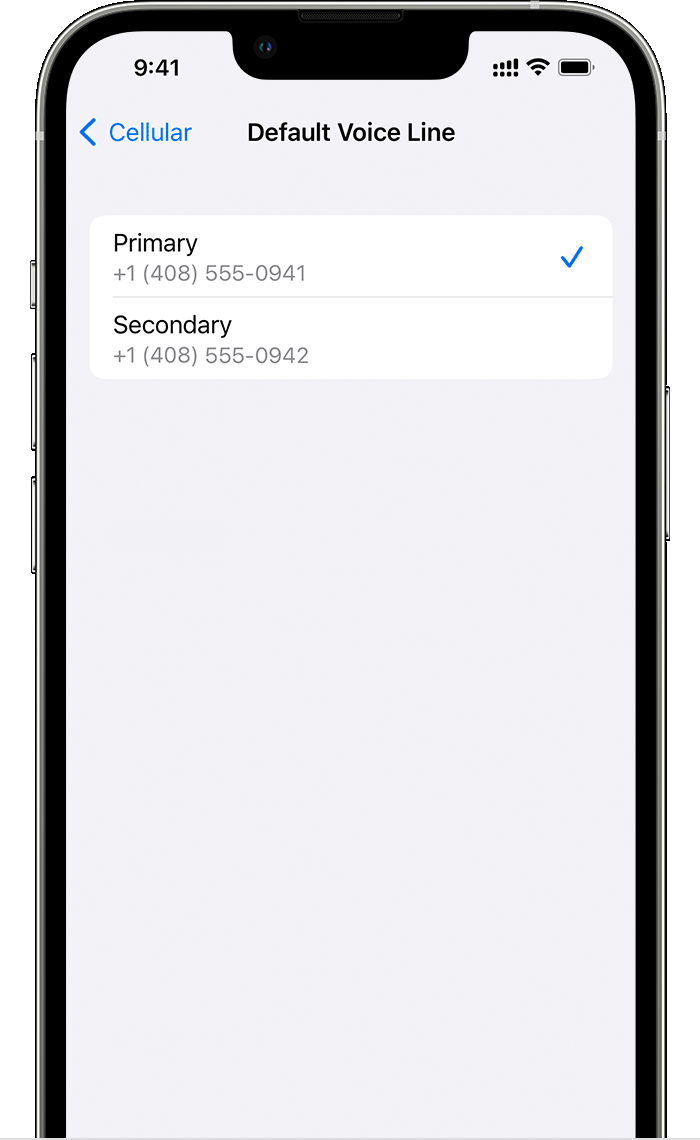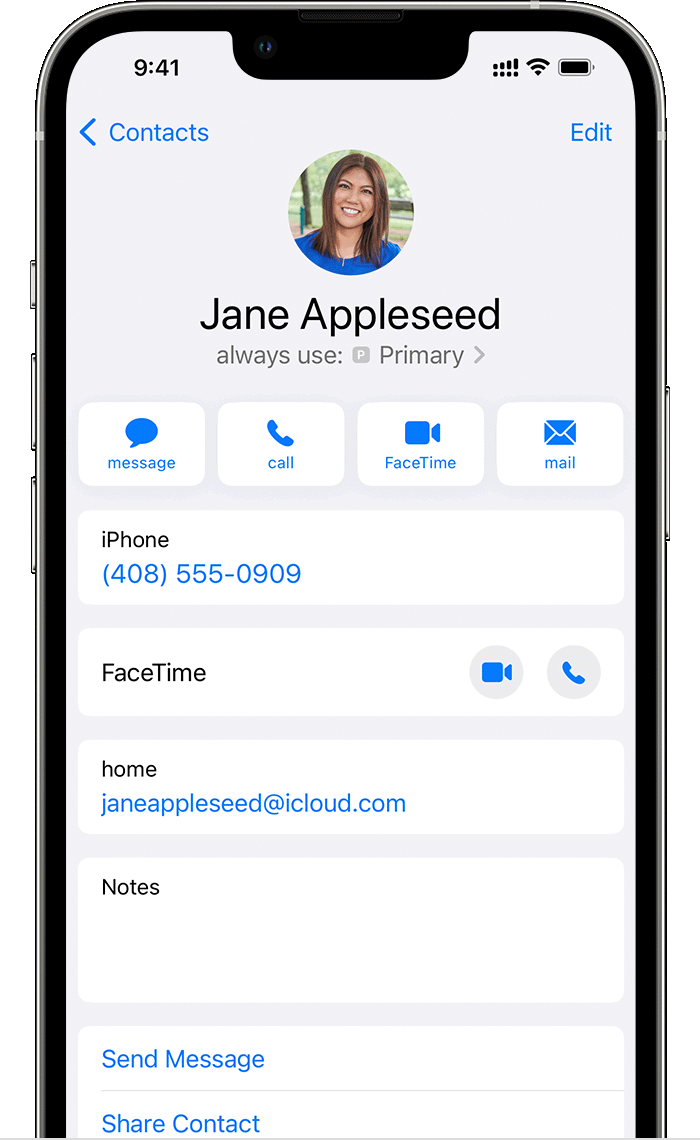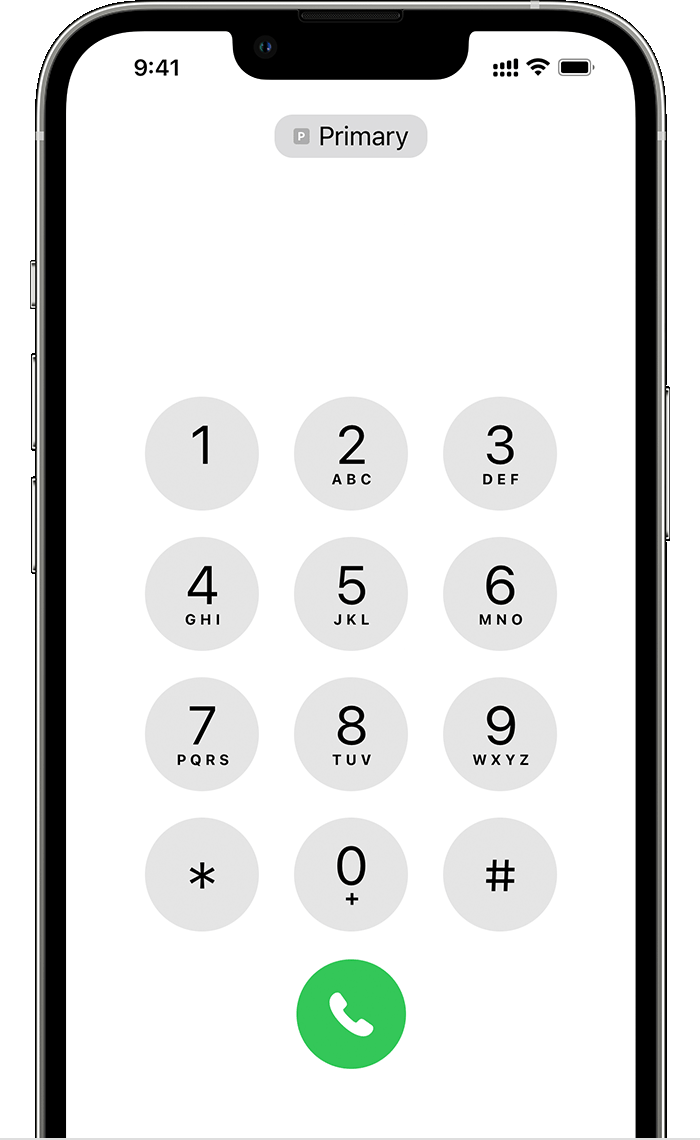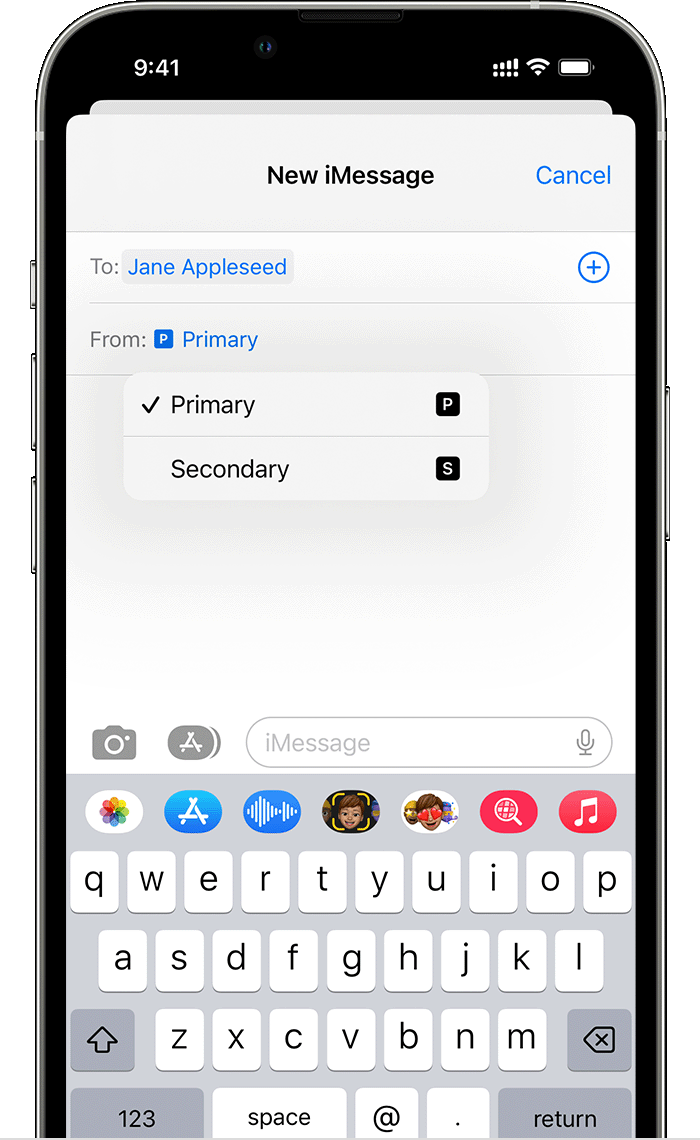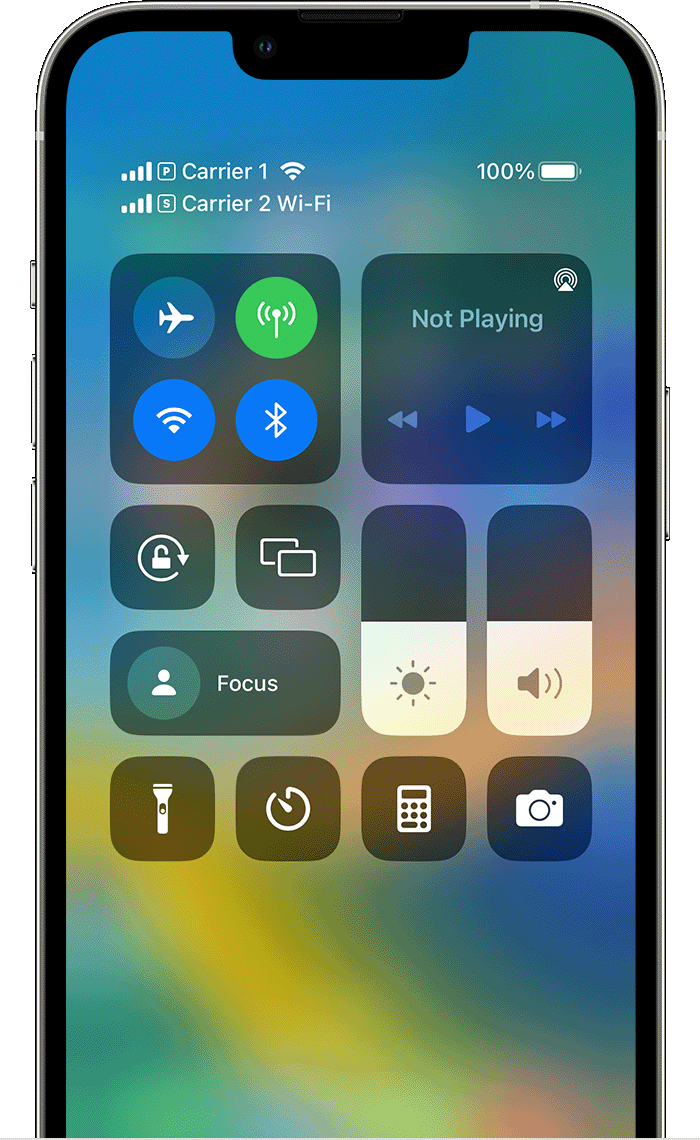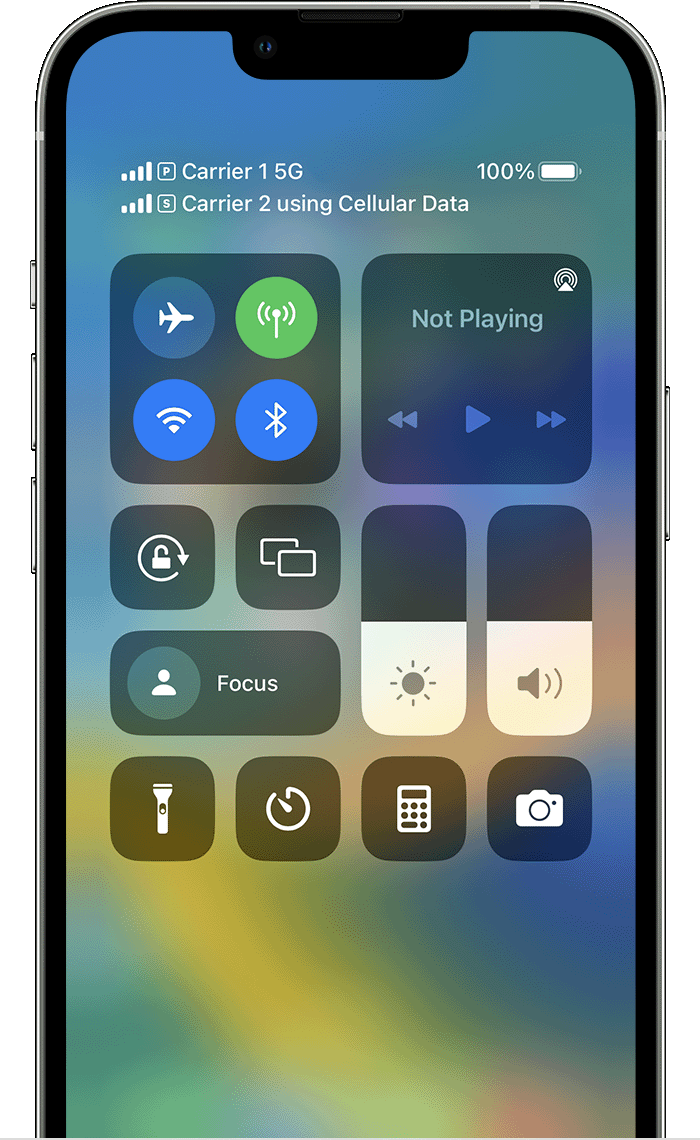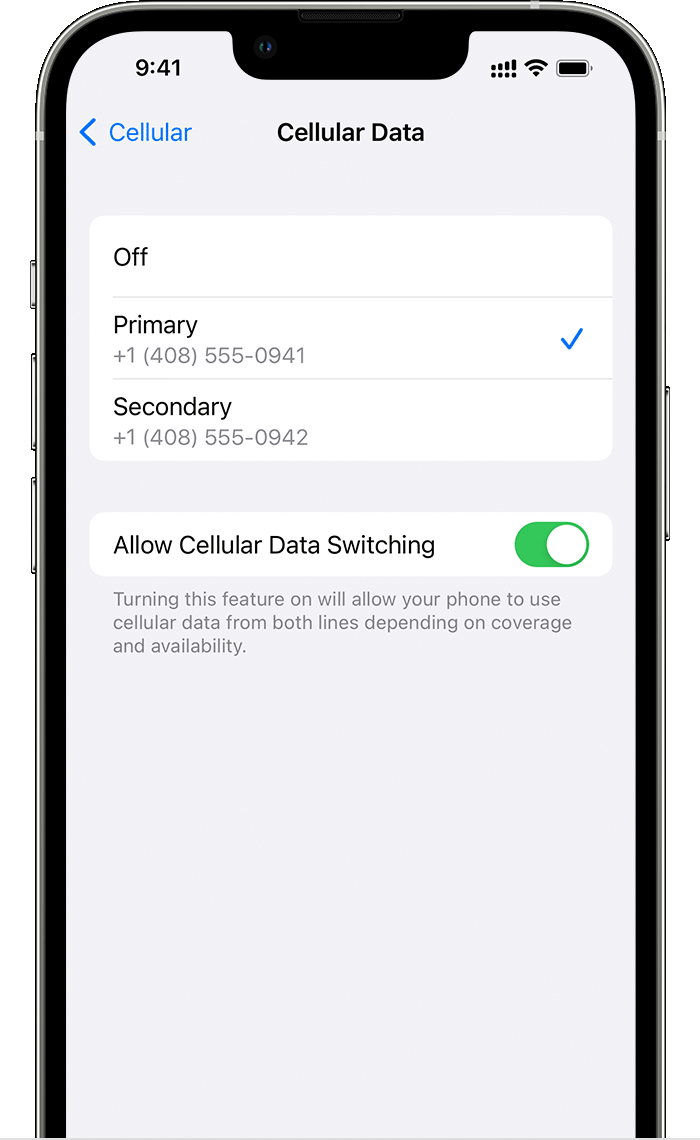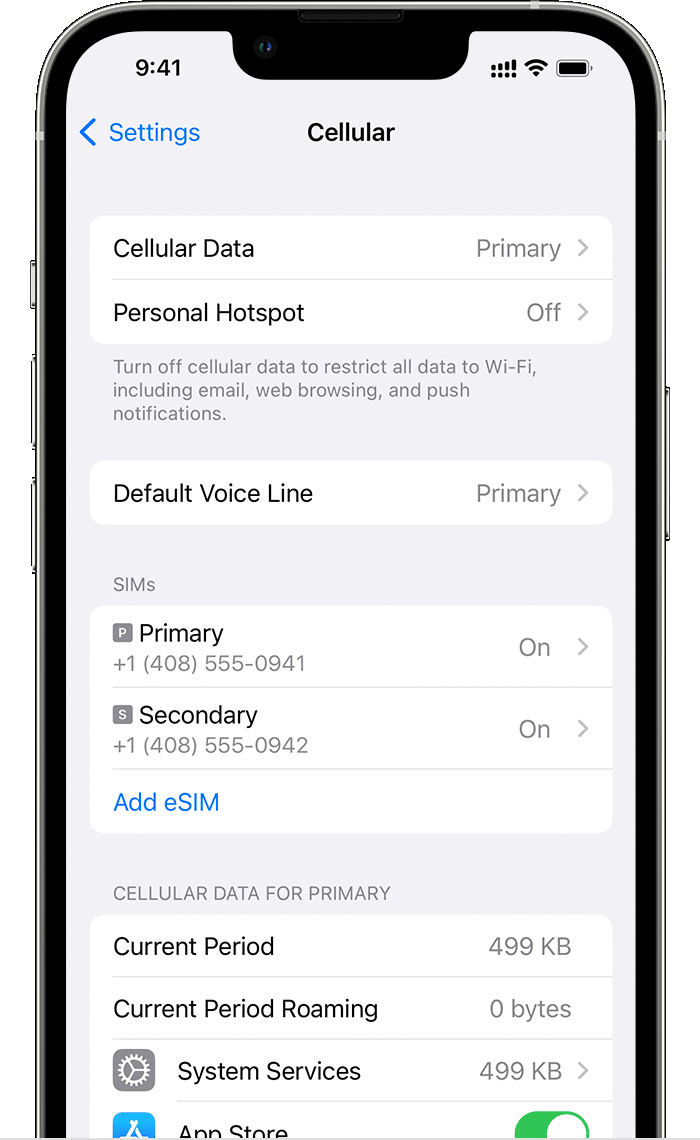האם ל- iPhone 13 מיני יש סים כפול
השלבים למטה:
- פתח את אפליקציית אנשי הקשר.
- בחר את איש הקשר שברצונך להקצות מספר ספציפי אליו.
- הקש על ערוך בפינה השמאלית העליונה.
- גלול מטה אל קטע הטלפון.
- הקש על התווית ליד מספר הטלפון.
- בחר את המספר שברצונך להשתמש באיש קשר זה מהרשימה.
- הקש על ביצוע כדי לשמור את השינויים שלך.
כעת ה- iPhone שלך ישתמש באופן אוטומטי במספר שנבחר כשאתה מתקשר לאותו איש קשר.
השתמש במספרים שונים לשיחות והודעות
אם ברצונך להשתמש במספרים שונים לביצוע שיחות ושליחת הודעות, אתה יכול בקלות לעבור ביניהם.
- כדי לבצע שיחה: פתח את אפליקציית הטלפון, הקש על הכרטיסייה לוח המקשים, הזן את מספר הטלפון ואז הקש על סמל הטלפון לצד המספר שברצונך להשתמש בו.
- כדי לשלוח הודעה: פתח את אפליקציית ההודעות, צור הודעה חדשה, הזן את שם הנמען או את מספר הטלפון של הנמען ואז הקש על סמל הטלפון לצד המספר שברצונך להשתמש בו.
אתה יכול גם לעבור בין מספרים לשיחה קיימת באפליקציית ההודעות. פשוט הקש על שם איש הקשר בראש השיחה ואז הקש על המספר שנבחר כעת. בחר את המספר האחר שברצונך להשתמש ברשימה.
בחר באיזה מספר להשתמש בנתונים סלולריים
אם יש לך תוכניות קול ונתונים נפרדות, אתה יכול לבחור באיזה מספר לשימוש לנתונים סלולריים.
- עבור אל הגדרות> סלולרי> נתונים סלולריים.
- הקש על המספר שברצונך להשתמש בנתונים סלולריים.
הגדרה זו מאפשרת לך להשתמש במספר אחד לשיחות והודעות תוך שימוש במספר האחר עבור נתונים סלולריים.
אפשר מיתוג נתונים סלולריים
אם האפשרות מופעלת, ה- iPhone שלך יכול לעבור אוטומטית בין שני כרטיסי ה- SIM כדי להשתמש בחיבור הנתונים הזמין הטוב ביותר. זה יכול להיות שימושי אם אתה נמצא באזור עם כיסוי חלש ברשת אחת אך כיסוי חזק על השני.
- עבור אל הגדרות> סלולרי> אפשרויות נתונים סלולריות.
- החלף מיתוג נתונים סלולריים.
כאשר ההגדרה הזו מופעלת, ה- iPhone שלך יעבור אוטומטית לכרטיס ה- SIM האחר אם הראשון יש קישוריות נתונים לקויה. זה מבטיח שתמיד יהיה לך את חיבור הנתונים הטוב ביותר האפשרי.
נהל את התוכניות הסלולריות שלך
אתה יכול לנהל ולצפות בקלות מידע על התוכניות הסלולריות שלך באייפון שלך.
- עבור אל הגדרות> Cellular.
- כאן תוכלו לראות פרטים על כל תוכנית, כולל המוביל, מספר הטלפון והשימוש בנתונים.
- אתה יכול גם להחליף נתונים סלולריים או כבוי לכל תוכנית.
זה מאפשר לך לעקוב אחר השימוש בנתונים שלך ולעבור בקלות בין תוכניות שונות במידת הצורך.
סיכום
שימוש ב- SIM כפול עם ESIM באייפון שלך מאפשר לך שני מספרי טלפון במכשיר יחיד. זה שימושי במיוחד להפרדת שיחות אישיות ועסקיות, הוספת תוכנית נתונים מקומית תוך כדי נסיעה, או קיום תוכניות קול ונתונים נפרדות. על ידי ביצוע ההוראות שלמעלה, אתה יכול בקלות להגדיר ולנהל את הפונקציונליות של ה- SIM הכפול שלך, מה שהופך אותה לנוחה ויעילה להשתמש בשני מספרי טלפון באייפון שלך.
שימוש ב- SIM כפול עם ESIM
אם כרטיסי ה- SIM שלך מוגנים במספר זיהוי אישי (סיכה), שימו לב למיקום – קדמי או אחורי – של כל כרטיס SIM במגש. אם נשאל, הזן בזהירות את הסיכות לכרטיס ה- SIM הקדמי וכרטיס ה- SIM האחורי.
באמצעות סים כפול עם שני כרטיסי ננו-סים
בסין יבשת, הונג קונג ומקאו, דגמי אייפון מסוימים כוללים סים כפול עם שני כרטיסי ננו-סים. זה נותן לך שני מספרי טלפון לביצוע ולקבל שיחות והודעות טקסט.
- השתמש במספר אחד לעסקים ומספר אחר לשיחות אישיות.
- הוסף תוכנית נתונים מקומית כשאתה נוסע מחוץ למדינה או לאזור.
- יש תוכניות קול ונתונים נפרדות.
שני מספרי הטלפון שלך יכולים לבצע ולקבל שיחות קוליות ושיחות FaceTime ולשלוח ולקבל הודעות באמצעות IMessage SMS ו- MMS. * האייפון שלך יכול להשתמש ברשת נתונים סלולרית אחת בכל פעם.
* זה משתמש בטכנולוגיית SIM SIM כפול המתנה (DSDS), מה שאומר ששני ה- SIM יכולים לבצע ולקבל שיחות.
מה אתה צריך
כדי להשתמש ב- SIM כפול, אתה צריך iOS 12.1 ואילך, שני כרטיסי ננו-סים, ואחד מדגמי ה- iPhone האלה:
- אייפון 14
- אייפון 14 פלוס
- אייפון 14 מקצוען
- iPhone 14 Pro Max
- אייפון 13
- אייפון 13 מקצוען
- iPhone 13 Pro Max
- אייפון 12
- Pro iPhone 12
- iPhone 12 Pro Max
- אייפון 11
- אייפון 11 מקצוען
- iPhone 11 Pro Max
- iPhone XS Max
- iPhone XR
כיצד להתקין את כרטיסי Nano-SIM
הכנס קליפ נייר או כלי הפלט SIM לחור הקטן של מגש כרטיס ה- SIM, ואז דחף פנימה לכיוון iPhone כדי להסיר את מגש ה- SIM שלך, שימו לב לחריץ בפינה אחת של כרטיס ה- SIM החדש. הניחו את כרטיס ה- SIM החדש לתחתית המגש – הוא יתאים רק לכיוון אחד, בגלל החריץ. ואז הכנס את כרטיס ה- SIM האחר למגש העליון.
עם שני כרטיסי ננו-סים במקום, הכנס את מגש ה- SIM חזרה למכשיר לחלוטין ובאותה אוריינטציה שהסרת אותו. המגש מתאים רק לכיוון אחד.
אם כרטיסי ה- SIM שלך מוגנים במספר זיהוי אישי (סיכה), שימו לב למיקום – קדמי או אחורי – של כל כרטיס SIM במגש. אם נשאל, הזן בזהירות את הסיכות לכרטיס ה- SIM הקדמי וכרטיס ה- SIM האחורי.
תייג את התוכניות שלך
לאחר הפעלת התוכנית השנייה שלך, תייג את התוכניות שלך. לדוגמה, אתה יכול לתייג עסק לתוכנית אחת והשני לתכנית האישית האישית.
תשתמש בתוויות אלה כשתבחר באיזה מספר טלפון לשימוש לביצוע או קבלת שיחות והודעות, כדי לייעד מספר לנתונים סלולריים ולהקצות מספר לאנשי הקשר שלך כדי שתדע באיזה מספר תשתמש.
אם תשנה את דעתך בהמשך, אתה יכול לשנות את התוויות שלך על ידי מעבר להגדרות> סלולרי, או הגדרות> נתונים ניידים, ולהקיש על המספר שאת התווית שלו אתה רוצה לשנות. ואז הקש על תווית תוכנית סלולרית ובחר תווית חדשה או הזן תווית מותאמת אישית.
הגדר את מספר ברירת המחדל שלך
בחר מספר לשימוש כשאתה מתקשר או שלח הודעה למישהו שאינו באפליקציית אנשי הקשר שלך. בחר באילו תוכניות סלולריות ברצונך להשתמש עבור iMessage ו- FaceTime. עם iOS 13 ומאוחר יותר, אתה יכול לבחור מספרים אחד או שניהם.
במסך זה, בחר מספר להיות ברירת המחדל שלך, או שתוכל לבחור באיזה מספר יש להשתמש רק לנתונים סלולריים. המספר האחר שלך יהיה ברירת המחדל שלך. אם אתה רוצה שהאייפון שלך ישתמש בנתונים סלולריים משתי התוכניות, תלוי בכיסוי ובזמינות, הפעל את מיתוג הנתונים הסלולריים.
השתמש בשני מספרי טלפון לשיחות, הודעות ונתונים
עכשיו כשהאייפון שלך מוגדר עם שני מספרי טלפון, הנה כיצד להשתמש בהם.
תן לאייפון שלך לזכור באיזה מספר לשימוש
כשאתה מתקשר לאחד מאנשי הקשר שלך, אינך צריך לבחור באיזה מספר להשתמש בכל פעם. כברירת מחדל, האייפון שלך משתמש באותו מספר בו השתמשת בפעם האחרונה שקראת ליצירת קשר זה. אם לא התקשרת לאיש קשר זה, ה- iPhone שלך משתמש במספר ברירת המחדל שלך. אם אתה רוצה, תוכל לציין באיזה מספר יש להשתמש לשיחות שלך באמצעות איש קשר. בצע את הצעדים הבאים:
- הקש על איש הקשר.
- הקש על תוכנית סלולרית מועדפת.
- הקש על המספר שברצונך להשתמש בו עם אותו איש קשר.
לבצע ולקבל שיחות
אתה יכול לבצע ולקבל שיחות טלפון עם מספר טלפון.
עם iOS 13 ומאוחר יותר, כשאתה בשיחה, אם המוביל למספר הטלפון האחר שלך תומך בשיחות Wi-Fi, אתה יכול לענות על שיחות נכנסות למספר האחר שלך. יהיה עליכם להפעיל מיתוג נתונים סלולרי מאפשרת כאשר אתם בשיחה שאינה שורת נתוני ברירת המחדל שלכם. לחלופין, אם אתה מתעלם מהשיחה ויש לך דואר קולי עם המוביל שלך, אתה’לקבל הודעה על שיחה שהוחמצה והשיחה תעבור לדואר הקולי. בדוק עם המוביל שלך לקבלת זמינות שיחות Wi-Fi, וגלה אם עמלות נוספות או שימוש בנתונים חלים מספק הנתונים שלך.
אם המוביל שלך אינו תומך בשיחות Wi-Fi או שאין לך שיחות Wi-Fi מופעלות, 1 אז כשאתה בשיחה, שיחה נכנסת למספר הטלפון האחר שלך תעבור לתא הקולי, אם יש לך דואר קולי עם המוביל שלך. 2 עם זאת, לא תקבל הודעה על שיחה שהוחמצה מהמספר המשני שלך. שיחה המתנה עובדת לשיחות נכנסות באותו מספר טלפון. כדי להימנע מפספס שיחה חשובה, אתה יכול להפעיל העברת שיחות ולהעביר את כל השיחות ממספר אחד למשנהו. בדוק עם המוביל שלך אם.
1. או אם אתה משתמש ב- iOS 12. עדכן ל- iOS 13 ואילך כדי לקבל שיחות כשאתה משתמש במספר האחר שלך.
2. אם נדידת הנתונים מופעלת למספר המשתמש בנתונים סלולריים, אז קולי חזותי ו- MMS יושבתו במספר הקולי שלך בלבד.
החלף מספרי טלפון לשיחה
אתה יכול להחליף קווי טלפון לפני שאתה מתקשר. אם אתה מתקשר למישהו ברשימת המועדפים שלך, בצע את הצעדים הבאים:
- הקש על כפתור המידע .
- הקש על מספר הטלפון הנוכחי.
- הקש על המספר האחר שלך.
אם אתה משתמש בלוח המקשים, בצע את הצעדים הבאים:
- הזן את מספר הטלפון.
- הקש על מספר הטלפון, בסמוך לראש המסך.
- הקש על המספר בו ברצונך להשתמש.
שלח הודעות עם iMessage ו- SMS/MMS
אתה יכול להשתמש ב- iMessage או SMS/MMS כדי לשלוח הודעות עם מספר טלפון.* אתה יכול להחליף מספרי טלפון לפני שתשלח הודעת iMessage או SMS/MMS. הנה איך:
- פתוח הודעות.
- הקש על הכפתור החדש, בפינה השמאלית העליונה של המסך.
- הזן את שם איש הקשר שלך.
- הקש על מספר הטלפון הנוכחי.
- הקש על המספר בו ברצונך להשתמש.
* עמלות נוספות עשויות לחול. בדוק עם המוביל שלך.
למד על סמלי סטטוס כפול SIM
הסמלים בסרגל הסטטוס בראש המסך מראים את חוזק האות של שני המובילים שלך. למד מה המשמעות של סמלי הסטטוס.
אתה יכול לראות סמלי סטטוס נוספים כשאתה פותח את מרכז הבקרה.
סרגל הסטטוס מראה שהמכשיר מחובר ל- Wi-Fi ו- Carrier 2 משתמש בשיחות Wi-Fi.
סרגל המצב מראה כי Carrier 1 משתמש ב- LTE, ו- Carrier 2 משתמש בנתונים הסלולריים של Carrier 1.
שנה את מספר הנתונים הסלולריים שלך
מספר אחד בכל פעם יכול להשתמש בנתונים סלולריים. כדי לשנות איזה מספר משתמש בנתונים סלולריים, בצע את הצעדים הבאים:
- עבור אל הגדרות> סלולרי, או הגדרות> נתונים ניידים.
- הקש על התא.
- הקש על המספר שברצונך להשתמש בנתונים סלולריים.
אם אתה מפעיל מיתוג נתונים סלולרי, אז בזמן שאתה בשיחה קולית במספר הקול בלבד, המספר הזה עובר אוטומטית לשימוש בקול ובנתונים.* זה מאפשר לך להשתמש בקול וגם בנתונים בזמן השיחה.
אם אתה מכבה את מיתוג הנתונים הסלולריים ואתה פעיל במספר קולי שאינו מספר הנתונים הסלולריים המיועדים שלך, נתונים סלולריים לא יעבדו בזמן שאתה בשיחה.
כדי להפעיל מיתוג נתונים סלולרי, בצע את הצעדים הבאים:
- עבור אל הגדרות> סלולרי, או הגדרות> נתונים ניידים.
- הקש על נתונים סלולריים.
- הפעל מיתוג נתונים סלולריים.
* קו הנתונים שלך מתג אוטומטית למשך זמן השיחה שלך. מיתוג נתונים סלולרי זה לא יעבוד אם אתה משתמש כרגע בנדליד נתונים. בדוק עם המוביל שלך אם.
בערך 5G וסים כפול
בזמן השימוש בשני קווים פעילים במצב SIM כפול, 5G נתמך בקו’S באמצעות נתונים סלולריים. בהונג קונג ובמקאו, להשתמש ב- 5G עם סים כפול בדגמי אייפון 12, וודא שיש לך iOS 14.5 ואילך.
נהל הגדרות סלולריות
כדי לשנות את ההגדרות הסלולריות שלך עבור כל אחת מהתוכניות שלך, בצע את הצעדים הבאים:
- עבור אל הגדרות> סלולרי או הגדרות> נתונים ניידים.
- הקש על המספר שברצונך לשנות.
- הקש על כל אפשרות והגדר אותה כמו שבדרך כלל הייתם.
שימוש ב- SIM כפול עם ESIM
שני מספרי הטלפון שלך יכולים לבצע ולקבל שיחות קוליות ופנים ולשלוח ולקבל הודעות באמצעות iMessage, SMS ו- MMS. 2 האייפון שלך יכול להשתמש ברשת נתונים סלולרית אחת בכל פעם.
אם אתה רוצה להשתמש ב- 5G עם SIM כפול באייפון 12, iPhone 12 Mini, iPhone 12 Pro או iPhone 12 Pro Max, וודא שיש לך iOS 14.5 ואילך.
מה אתה צריך
- IPhone XS, iPhone XS MAX, iPhone XR, או מאוחר יותר עם iOS 12.1 ואילך
- מנשא אלחוטי התומך ב- ESIM
כדי להשתמש בשני ספקים שונים, יש לא לפתוח את האייפון שלך. אחרת, שתי התוכניות חייבות להיות מאותו המוביל. אם מוביל CDMA מספק את ה- SIM הראשון שלך, ה- SIM השני שלך לא יתמוך ב- CDMA. צור קשר עם המוביל שלך למידע נוסף.
אם יש לך תוכנית שירות סלולרית ארגונית או ארגונית, בדוק עם מנהל החברה שלך כדי לבדוק אם הם תומכים בתכונה זו.
- הגדר תוכנית סלולרית נוספת באייפון שלך
- השתמש בשני מספרי טלפון
- למד על סמלי סטטוס כפול SIM
- שנה את מספר הנתונים הסלולריים שלך
- נהל הגדרות סלולריות
- מחק את ה- ESIM שלך
הגדר תוכנית סלולרית נוספת באייפון שלך
כל דגמי ה- iPhone התומכים ב- ESIM יכולים להיות בעלי ESIMs מרובים ולהשתמש ב- SIM כפול עם שני סימים פעילים בו זמנית.
אתה יכול להשתמש ב- SIM כפול באמצעות סים פיזי ו- ESIM. דגמי אייפון 13 ובהמשך תומכים גם בשני ESIM פעילים. דגמי אייפון ללא מגש סים פיזי תומכים בשני ESIM פעילים.
תייג את התוכניות שלך
לאחר הפעלת התוכנית השנייה שלך, תייג את התוכניות שלך. לדוגמה, אתה יכול לתייג עסק לתוכנית אחת והשני לתכנית האישית האישית.
תשתמש בתוויות אלה כשתבחר באיזה מספר טלפון לשימוש לביצוע או קבלת שיחות והודעות, כדי לייעד מספר לנתונים סלולריים ולהקצות מספר לאנשי הקשר שלך כדי שתדע באיזה מספר תשתמש.
אם תשנה את דעתך בהמשך, אתה יכול לשנות את התוויות שלך על ידי מעבר להגדרות, הקשה על נתונים סלולריים או ניידים ואז להקיש על המספר שאת התווית שלך אתה רוצה לשנות. ואז הקש על תווית תוכנית סלולרית ובחר תווית חדשה או הזן תווית מותאמת אישית.
הגדר את מספר ברירת המחדל שלך
בחר מספר לשימוש כשאתה מתקשר או שלח הודעה למישהו שאינו באפליקציית אנשי הקשר שלך. בחר באילו תוכניות סלולריות ברצונך להשתמש עבור iMessage ו- FaceTime. אתה יכול לבחור מספרים או שניהם.
במסך זה, בחר מספר להיות ברירת המחדל שלך, או שתוכל לבחור באיזה מספר יש להשתמש רק לנתונים סלולריים. המספר האחר שלך יהיה ברירת המחדל שלך. אם אתה רוצה שהאייפון שלך ישתמש בנתונים סלולריים משתי התוכניות, תלוי בכיסוי ובזמינות, הפעל את מיתוג הנתונים הסלולריים.
השתמש בשני מספרי טלפון לשיחות, הודעות ונתונים
עכשיו כשהאייפון שלך מוגדר עם שני מספרי טלפון, הנה כיצד להשתמש בהם.
תן לאייפון שלך לזכור באיזה מספר לשימוש
כשאתה מתקשר לאחד מאנשי הקשר שלך, אינך צריך לבחור באיזה מספר להשתמש בכל פעם. כברירת מחדל, האייפון שלך משתמש באותו מספר בו השתמשת בפעם האחרונה שקראת ליצירת קשר זה. אם לא התקשרת לאיש קשר זה, ה- iPhone שלך משתמש במספר ברירת המחדל שלך. אתה יכול גם לציין באיזה מספר יש להשתמש לשיחות שלך באמצעות איש קשר. בצע את הצעדים הבאים:
- הקש על איש הקשר.
- הקש על תוכנית סלולרית מועדפת.
- הקש על המספר שברצונך להשתמש בו עם אותו איש קשר.
לבצע ולקבל שיחות
אתה יכול לבצע ולקבל שיחות טלפון עם מספר טלפון.
כשאתה בשיחה, אם המוביל למספר הטלפון האחר שלך תומך בשיחות Wi-Fi, אתה יכול לענות על שיחות נכנסות למספר האחר שלך. כשאתה בשיחה באמצעות קו שאינו השורה המיועדת שלך לנתונים סלולריים, עליך להפעיל את מיתוג הנתונים הסלולריים לקבל שיחות מהשורה האחרת שלך. אם אתה מתעלם מהשיחה ויש לך דואר קולי עם המוביל שלך, אתה’לקבל הודעה על שיחה שהוחמצה והשיחה תעבור לדואר הקולי. בדוק עם המוביל שלך לקבלת זמינות שיחות Wi-Fi וגלה אם עמלות נוספות או שימוש בנתונים חלים מספק הנתונים שלך.
אם אתה בשיחה והשורה האחרת שלך לא מראה שירות, או שהמוביל שלך אינו תומך בשיחות Wi-Fi או שאין לך שיחות Wi-Fi מופעלות. 3 זה יכול גם לאפשר מיתוג נתונים סלולריים אינו מופעל. כשאתה בשיחה, שיחה נכנסת למספר הטלפון האחר שלך תעבור לתא הקולי אם אתה מגדיר קולי עם המוביל שלך. 4 עם זאת, לא תקבל הודעה על שיחה שהוחמצה מהמספר המשני שלך. שיחה המתנה עובדת לשיחות נכנסות באותו מספר טלפון. כדי להימנע מפספס שיחה חשובה, אתה יכול להפעיל העברת שיחות ולהעביר את כל השיחות ממספר אחד למשנהו. בדוק עם המוביל שלך אם.
השתמש ב- SIM כפול באייפון
הערה: Esim isn’לא זמין במדינות או באזורים מסוימים.
להלן כמה מהדרכים הרבות בהן תוכלו להשתמש ב- SIM כפול:
- השתמש במספר אחד לעסקים ומספר אחר לשיחות אישיות.
- הוסף תוכנית נתונים מקומית כשאתה נוסע למדינה או לאזור אחר.
- יש תוכניות קול ונתונים נפרדות.
הערה: כדי להשתמש בשני ספקים שונים, יש לא לפתוח את האייפון שלך. עיין במאמר התמיכה של Apple כיצד לפתוח את האייפון שלך לשימוש עם מנשא אחר.
הגדר סים כפול
- עבור אל הגדרות> סלולרי, ואז וודא שיש לך לפחות שתי שורות (מתחת ל- SIM). כדי להוסיף שורה, ראה הגדרת שירות סלולרי באייפון.
- הפעל שני שורות – קפ. אתה יכול גם לשנות הגדרות כמו תווית תוכנית סלולרית, שיחות Wi-Fi (אם ניתן להשיג מהספק שלך), התקשרות למכשירים אחרים או סיכת SIM. התווית מופיעה בטלפון, בהודעות ובאנשי קשר.
- בחר את שורת ברירת המחדל עבור נתונים סלולריים – קפ נתונים סלולריים, ואז הקש על קו. כדי להשתמש בשני השורות בהתאם לכיסוי ובזמינות, הפעל מיתוג נתונים סלולרי. אתה עלול לגרום לחיובי נדידה אם נדידת הנתונים פועלת ואתה’מחדש מחוץ לארץ או לאזור המכוסה על ידי המוביל’רשת S.
- בחר את שורת ברירת המחדל לשיחות קוליות – TAP קו קול ברירת מחדל, ואז הקש על שורה.
בעת שימוש ב- SIM כפול, שימו לב לדברים הבאים:
- יש להפעיל את שיחות ה- Wi-Fi לקו כדי לאפשר קו לקבל שיחות בזמן שהקו השני נמצא בשיחה לשיחה. אם אתה מקבל שיחה בשורה אחת ואילו השני נמצא בשיחה לשיחה, ואף חיבור Wi-Fi זמין, iPhone משתמש בנתונים הסלולריים של השורה שנמצאים בשימוש לשיחה לקבלת השורה האחרת’שיחה. חיובים עשויים לחול. יש לאפשר את השורה הנמצאת בשיחה לשיחה לשימוש בנתונים בהגדרות הנתונים הסלולריים שלך (אם כקו ברירת המחדל, או שכן קו הלא-ברירת המפתח עם מאפשר מיתוג נתונים סלולרי מופעל) לקבל את השורה האחרת’שיחה.
- אם אתה לא’הפעל את ה- Wi-Fi שקורא לשורה, כל שיחות טלפון נכנסות בשורה זו (כולל שיחות משירותי חירום) עוברות ישירות לדואר הקולי (אם ניתן להשיג מהספק שלך) כאשר הקו השני נמצא בשימוש; ניצחת’לא לקבל התראות על שיחות שהוחמצו. אם אתה מגדיר העברת שיחות מותנית (אם זמין מהספק שלך) משורה אחת לשנייה כאשר שורה תפוס או לא בשירות, השיחות לא מתמודדות’לא ללכת לדואר הקולי; צור קשר עם המוביל שלך לקבלת מידע על הגדרה.
- אם אתה מבצע שיחת טלפון ממכשיר אחר, כגון Mac שלך, על ידי העברתו דרך האייפון שלך באמצעות SIM כפול, השיחה נעשית באמצעות קו הקול ברירת המחדל שלך.
- אם אתה מתחיל שיחת הודעות SMS/MMS באמצעות שורה אחת, אתה יכול’לא החלף את השיחה לשורה האחרת שלך; אתה צריך למחוק את השיחה ולהתחיל שיחה חדשה באמצעות השורה השנייה. כמו כן, אתה יכול להעלות חיובים נוספים אם אתה שולח קבצים מצורפים של SMS/MMS על הקו’זה לא נבחר לנתונים סלולריים.
- נקודה חמה מיידית ונקודה חמה אישית השתמשו בשורה שנבחרה לנתונים סלולריים.